Založit Business Manager na LinkedIn je jednodušší, než se na první pohled zdá. LinkedIn tuto novinku spustil zatím v beta verzi, čekají nás tedy ještě vylepšení. Je však vítanou novinkou a my vám poradíme, jak na něj.
Obsah
- Proč používat Business manager?
- 1. Jak založit Business Manager na LinkedIn
- 2. Jak pozvat lidi
- 3. Jak pozvat partnery
- 4. Jak přidat stránky
- 5. Jak připojit reklamní účet
- Ještě nejste profíkem v Business Manageru?
Proč používat Business manager?
Zjednoduší váš marketing na LinkedIn tím, že seskupí různé reklamní účty, stránky a lidi ve vaší organizaci. Také můžete požadovaným osobám a firmám udělit potřebný přístup prakticky jedním kliknutím.
1. Jak založit Business Manager na LinkedIn
V prvním kroku najeďte na tuto stránku a pak klikněte na možnost Založit Business Manager [Create Business Manager]. Pokud nejste přihlášeni k vašemu LinkedIn profilu, systém vás vyzve, abyste se přihlásili nebo registrovali.
Dále vyplňte název firmy, váš pracovní e-mail a informaci, zda bude účet sloužit ke správě pouze vašeho podnikání nebo také dalších projektů [například vašich klientů – tuto variantu využijí především marketingové agentury].

2. Jak pozvat lidi
Pozvěte jednotlivce pomocí jejich pracovních e-mailových adres. Tyto e-maily nemusí být propojeny s jejich profily na LinkedIn. Pokud však některý z vašich kolegů pozvánku neobdržel, klikněte na tlačítko Opětovné odeslání [Resend invitation].

Najednou můžete pozvat hned několik jednotlivců, zároveň jim rovnou přiřadíte roli v Business Manageru. Každá role má však jinou výši práv.

Pozvaní získají přístup až po přijetí pozvánky, která jim přišla e-mailem.
3. Jak pozvat partnery
Partnera přidáte zadáním jeho Business ID. To vaše jednoduše najdete pod názvem Business Manageru. Pozor! Oprávnění přidat partnera mají pouze admini.

Po kliknutí na již přidaného partnera zvolte, které Stránky [Pages] a Účty pro reklamu [Ad accounts] s ním chcete sdílet.

Stejně tak partner položky v jeho vlastnictví snadno nasdílí vám.
V této beta verzi LinkedIn Business Manageru zatím nemůžete přidané partnery odebrat.
4. Jak přidat stránky
Přidat stránku můžete 2 způsoby:
- Pokud je stránka ve vlastnictví vaší firmy, pak v sekci Stránky [Pages] klikněte na Přidat stránku [Add page] a tuto možnost potvrďte.
- Nebo lze Požádat o přístup ke stránce [Request access]. Tuto možnost využijte, pokud vlastník stránky z nějakého důvodu nemá a nemůže mít založený Business Manager, tedy vám nemůže stránku nasdílet jako partner.

Poté ke stránce udělte přístup lidem ve vašem Business Manageru a zároveň vyberte oprávnění. Oproti Facebook Business Manageru je tento krok možný pouze přes stránku samotnou.

Pokud u již přidaných lidí u Stránky uvidíte frázi Potřebuje přezkoumat [Needs review], pak tento jedinec měl ke stránce přístup už před jejím přidáním do vašeho Business Manageru, ale zatím nebyl do BM pozvaný.

5. Jak připojit reklamní účet
Najeďte na Účty pro reklamu [Ad accounts]. Tam vám při kliknutí na položku Přidat účty [Add accounts] vyskočí tři možnosti.
- Přidat účty podle ID
- Přidat účty přes CSV
Využijte jednu z těchto možností, pokud jste vlastníkem reklamního účtu, který chcete přidat. Přidání pomocí CSV souboru je však vhodné spíše pro připojení více účtů najednou.
- Požádat o přístup k účtům přes CSV
Tuto možnost zvolte pouze tehdy, pokud účet pro reklamu z nějakého důvodu nemůže být přidaný v jiném Business Manageru, tedy vám jeho vlastník nemůže účet pro reklamu nasdílet jako partner.
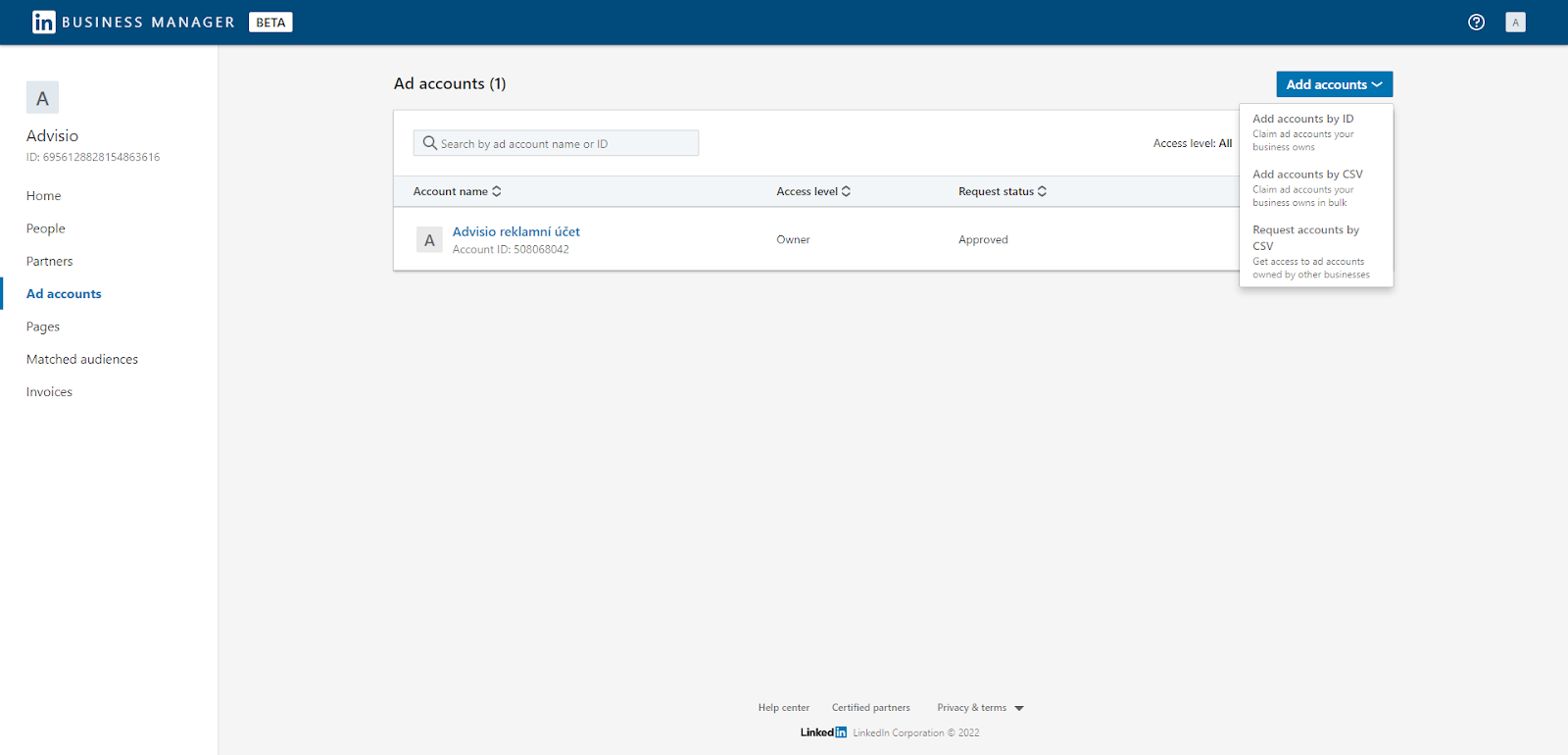
K reklamnímu účtu je opět možné přidat jednotlivce a spravovat výši jejich práv stejně jako u stránek.
Ještě nejste profíkem v Business Manageru?
Nevíte si rady s dalším nastavením a používáním Business Manageru? Nevadí. Jsou tady áčka, která vás provedou každým krokem. Kontaktujte nás a posuňte váš projekt kupředu.
Štítky: Business Manager na LinkedIn Jak založit Business Manager LinkedIn












